Тема 3. ЭЛЕКТРОННЫЙ КАТАЛОГ В СОСТАВЕ СПРАВОЧНО-БИБЛИОГРАФИЧЕСКОГО АППАРАТА БИБЛИОТЕКИ НГПУ.
АЛГОРИТМ ПОИСКА
Одной из основных характеристик современного этапа развития информационных технологий в библиотеках является открытый доступ к информации.
Цель автоматизации библиотеки – это, в первую очередь, повышение производительности труда, улучшение качества информационных услуг, устранение трудоемких и монотонных операций.
Электронный каталог существует в библиотеке НГПУ с 2001 г. Осуществлена ретроконверсия части карточного каталога. В настоящее время электронный каталог раскрывает состав и содержание библиотечного фонда печатных, опубликованных и неопубликованных, аудиовизуальных и электронных изданий с 1995 г. полностью, предыдущие годы - частично, фонд ценной и редкой книги отражен полностью (с 1828 г.).
Библиотека НГПУ работает с программой «МАРК-SQL. Версия 1.14».
Электронный каталог выполняет следующие задачи:
всестороннее раскрытие состава и содержания фонда библиотеки;
обеспечение многоаспектного оперативного поиска информации о наличии документов в фонде библиотеки;
интеграция ресурсов библиотеки в информационное пространство университета, региона и всемирную информационную сеть Интернет;
создание информационного комфорта для пользователя.
Электронный каталог объединяет в себе функции:
• алфавитного, систематического и предметного каталогов;
• специальных каталогов: по видам документов (авторефераты, диссертации, аудиовизуальные документы, электронные издания), на отдельные книжные собрания (фонд ценной и редкой книги);
• каталогов подсобных фондов (по месту хранения);
• систематической картотеки статей;
• тематических картотек;
• специальных картотек (картотеки заглавий, персоналий и т.д.).
Меню базы данных высвечивается в четвертой верхней строке экрана. Меню базы данных содержит:
• Рабочий каталог библиотеки (включает книги, брошюры, альбомы, нотные издания, картографические издания, авторефераты и диссертации, видео-, аудиокассеты, CD-ROM, ценные и редкие книги).
• Статьи МАРС (включает статьи из журналов, получаемых библиотекой НГПУ и другими библиотеками с 2006 г.; специальные картотеки «Труды преподавателей НГПУ» (опубликованные в журналах и сборниках), «Проза» (опубликованная в журналах), «Стихи» (опубликованные в журналах), «Рецензии»).
 |
На верхней строке выдается информация об автоматизированном рабочем месте (АРМ), в котором вы в данный момент находитесь. Вторая строка – основное меню программы. Третья и четвертая строки – кнопки для выполнения различных операций. Все команды в системе можно выполнять или с помощью команд меню, или нажатием кнопок, или с помощью «горячих» клавиш. База даны, в которой вы работаете, видна на мониторе в середине третьей верхней строки. Чтобы сменить, например, базу данных «Рабочий каталог библиотеки» на «Статьи МАРС», нажмите стрелочку справа от названия база данных. Выпадает список доступных баз данных (рис. 8).
Рис. 8
Щелкните левой клавишей мыши по строке с нужной базой данных. Появится окно Регистрации (рис. 9).
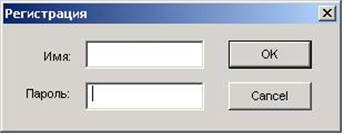
Рис. 9
В поле «Имя» впишите слово «Поиск» и щелкните левой клавишей мыши по кнопке «ОК». База сменилась.
Виды поиска
Для поиска нужной информации по электронному каталогу на экране программы предусмотрены две кнопки:
 – «Поиск по словарям»,
– «Поиск по словарям»,
 – «Поиск документов».
– «Поиск документов».
 Поиск по словарям: Выход в режим поиска по словарям осуществляется выполнением команд Документ/Поиск по словарям или нажатием значка на панели инструментов.
Поиск по словарям: Выход в режим поиска по словарям осуществляется выполнением команд Документ/Поиск по словарям или нажатием значка на панели инструментов.
Сначала выбираем словарь, внутри которого будем проводить поиск. Для этого смотрим список Внутренних словарей (словари заглавий, авторов, ключевых слов, полочных индексов и т.д.), построенных в базе данных. Этот список размещен в правом верхнем углу экрана.
Теперь выбираем термы (словосочетания для поиска). Список термов выбранного вами словаря расположен в левой части экрана. Здесь вы можете увидеть таблицу, состоящую из двух колонок. Первая колонка - это сами термы, вторая колонка это количество документов, содержащих данный терм. Информация, выводимая в окно списка термов, может быть отсортирована по колонкам. Для задания сортировки надо нажать левой клавишей мыши на заголовок колонки. При втором нажатии на заголовок колонки меняется направление сортировки (по возрастанию - по убыванию).
Справа посредине экрана приведен список Внешних словарей (коды стран, коды языков, макрообъекты и т.д.), подключенных к базе данных (в режиме поиска внешние словари недоступны).
Справа внизу экрана находится список «Отобранные термы». В этот список пользователь отбирает термы (словосочетания) из словарей, по которым он хочет осуществить поиск (рис. 10).
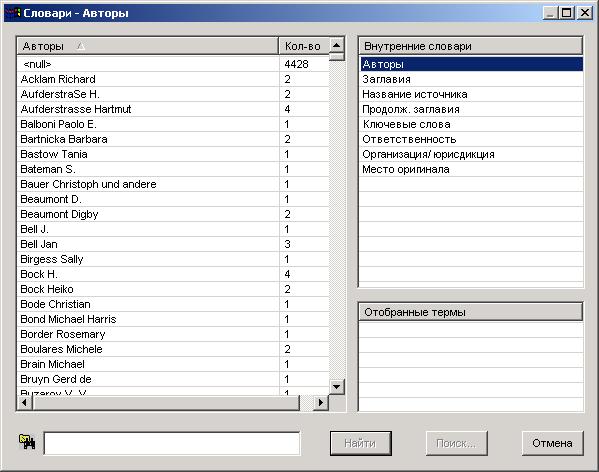
Рис. 10. Поиск по словарям
Поиск по выбранному словарю: Для этого надо в строке ввода, расположенной ниже окна списка термов, ввести начальные буквы терма, который необходимо найти. В этом случае на экран будут выдаваться значения словаря, которые по алфавиту больше или равны введенному. Если ввести первым символ '*', то будет осуществляться контекстный поиск, т.е. будут выдаваться только те значения словаря, которые содержат внутри себя (а не в названии) введенный терм.
Теперь необходимо отобрать нужные термы из выведенного списка в список Отобранных термов. Отбирать термы можно из разных словарей. Отобрать терм можно тремя способами:
• Дважды щелкнуть левой кнопкой мыши на терм в окне списка термов.
• С помощью стрелок «вверх» и «вниз» выделить нужный терм и нажать клавишу пробела.
• Нажать левой кнопкой мыши на нужный терм и, не отпуская кнопку, перетащить его в список отобранных термов (операция Drag and Drop). После того, как термы отобраны, нужно нажать кнопку «Найти».
Последовательно выбрать один или несколько словарей и соответственно один или несколько термов в этих словарях.
Для облегчения поиска термов в словаре в левом нижнем углу находится место ввода требуемого терма и осуществляется поиск по вводимой последовательности букв. Необходимо поместить все отобранные из словарей термы в список отобранных термов путем двойного нажатия левой кнопки мыши или нажатием кнопки «Отобрать». Далее для осуществления поиска необходимо нажать кнопку «Найти».
При выполнении поиска по словарям не учитываются установленные параметры фильтра и сортировки. Чтобы поиск происходил с учетом этих установок, необходимо после отбора всех термов нажать кнопку «Поиск», после чего система переключится в режим Расширенного поиска с уже сформированным запросом с учетом установок в режимах «Фильтр» и «Сортировка».
После поиска может быть отобрано несколько книг. Общее количество отобранных книг высвечивается в правом нижнем углу экрана. Если книг отобрано несколько, то на панели инструментов загораются голубые стрелки: щелкая по ним левой клавишей мыши, вы будете, таким образом, переходить от одной записи к другой.
 «Поиск документов» предназначен для читателей. Работа в данном модуле начинается с поиска необходимых документов в каталогах библиотеки. Для этого доступны все виды поиска, реализованных в системе (рис. 11).
«Поиск документов» предназначен для читателей. Работа в данном модуле начинается с поиска необходимых документов в каталогах библиотеки. Для этого доступны все виды поиска, реализованных в системе (рис. 11).
В системе реализованы три вида поиска (в виде многостраничной панели): простой, расширенный, фиксированный, сортировка (Режим сортировка позволяет выбрать одно или несколько полей для определения порядка следования документов в подмножестве, которое будет отобрано с помощью одного из видов поиска. Сначала нужно определить условия сортировки документов, а затем произвести поиск документов), фильтры (режим фильтрования позволяет установить тип и библиографический уровень записей, участвующих в дальнейшем поиске). В запросе участвуют одно или несколько полей базы данных, для которых были заранее построены словари.

Рис. 11. Поиск документов
Простой поиск: В запросе могут быть определены один или несколько термов (терм – слово или словосочетание, необходимое для поиска, сформулированный поисковый запрос), объединенных логическими операциями (И/ИЛИ)» и разделенных знаками (пробел/запятая). Флажок Условие поиска указывает, как учитывать указанные данные поиска. Возможно два варианта:
указанный терм стоит в начале поля для поиска;
указанный терм встречается в любом месте в поле для поиска.
Возможен вариант, когда для поиска указывается несколько термов и внутри термов встречаются пробелы. Тогда между ними необходимо использовать разделители. В качестве разделителя используется пробел, если задаваемый терм состоит из одного слова, и запятая, если терм состоит из нескольких словосочетаний (например, «необъятный двор»).
Расширенный поиск: Выйти в расширенный поиск можно, поэтапно выполнив команды Документ /Найти/ Расширенный поиск.
В запросе могут быть определены один или несколько подзапросов, объединенных логическими операциями (И / ИЛИ / И НЕ).
Подзапросы включают поле для поиска (где искать), терм поиска (что искать) и условие поиска. При нажатии стрелки справа от поля для поиска и условия поиска появляются возможные варианты, среди которых выбирается нужный (например, поле для поиска: авторы, заглавие, ключевые слова и т.д., условие поиска: включает; не включает, равно; не равно и т.д.
Подзапросы, в которых отмечены эти три позиции («поле для поиска», «терм поиска», «условие поиска») попадают в запрос при нажатии кнопки «Добавить».
При наличии более чем одного подзапроса, между ними включается логическое условие объединения подзапросов, актуальное в данный момент (проще говоря, указанное на кнопке слева). Изменить условие можно простым нажатием этой самой кнопки.
Фиксированный поиск: Наиболее часто спрашиваемые запросы (например, поиск по инвентарным номерам, по номеру КСУ, по номеру учетной карточки и другие) собраны в отдельный список. Список запросов представлен в пункте меню Документ /Найти/ Фиксированный поиск.
Предназначен для выполнения заранее созданных запросов к базам данных. В список запросов фиксированного поиска включены наиболее часто используемые запросы, а также запросы, которые нельзя сформировать в простом или расширенном поиске.
Сортировка: При формировании запросов на поиск предоставляется возможность задать параметры сортировки документов. Режим сортировки позволяет выбрать одно или несколько полей для определения порядка следования документов в подмножестве, которое будет отобрано с помощью одного из видов поиска.
При формировании новых запросов необходимо учитывать, что эти установки автоматически не сбрасываются.
Фильтры: Для последующих запросов можно уточнить библиографический уровень и тип записи документов, участвующих в дальнейшем в поиске.
Тип записи по формату может быть следующим:
Текстовой материал
Ноты печатные
Ноты рукописные
Музыкальная звукозапись
Немузыкальная звукозапись
Карты печатные
Карты рукописные
Файл
Двумерная графика
Трехмерные объекты
Манускрипт
Библиографический уровень по формату определяется как:
Статья (мон.) – статья из монографии
Статья (сер.) – статья из сериальных изданий
Монография
Подшивка
Периодика
Осуществляя таким образом поиск, мы можем отбирать, например, только статьи (или только ноты и т.д.).
При формировании новых запросов необходимо учитывать, что эти установки автоматически не сбрасываются.
Пример: Найти все книги по истории Древней Руси.
1. «Поле для поиска» - Ключевые слова
«Условие поиска» - Начинается с
«Терм поиска» - Древняя Русь.
2. «Поле для поиска» - Ключевые слова
«Условие поиска» - Начинается с
«Терм поиска» - история.
3. Проверьте: знак для связи выражений должен быть «И» (если будет знак «ИЛИ», то отберутся все книги и по Древней Руси и по истории, а если знак будет «И-НЕ», то отберутся все книги по Древней Руси, кроме книг по истории).
4. Щелкните левой клавишей по кнопке «Добавить».
5. Щелкните левой клавишей мыши по кнопке «Поиск».
Примечание 1: При отборе терма для поиска по автору необходимо после фамилии перед именем или инициалами обязательно поставить запятую, например: Пушкин, Александр Сергеевич.
Примечание 2: Если внизу окна читателя после появления в нём библиографической записи книги нет информации о шифре и пунктах книговыдачи, на которых данную книгу можно получить, то значит, данная книга в библиотеку ещё не поступила, либо обрабатывается, либо заказана.
Примечание 3: Для статей, на экране с электронной карточкой, перед библиографическим описанием появляется строка «местонахождение оригинала», где красным шрифтом указано местонахождение журнала со статьей. Если журнал находится не в библиотеке НГПУ, то необходимо обратиться в библиографический информационный центр и по ЭДД (электронная доставка документов) заказать нужную статью.
Методика поиска
В электронном каталоге предоставляется возможность поиска по следующим полям:
• Автору
• Заглавию
• Ключевым словам
• Названию источника
• Серии
• Индексам ББК
• Инвентарному номеру
• Сиглам хранения
• Издательству
• Году
• и др.
Поиск по электронному каталогу предполагает знание какого-либо аспекта об искомом издании: фамилии автора, заглавия книги. Если об издании ничего неизвестно – необходим поиск по тематике.
В случае, если результаты поиска не удовлетворяют, следует провести дополнительный поиск с уточнением запроса или его расширением (см. раздел «Методики поиска»).
С 2009 года имеется возможность распечатки требования, не заполняя вручную. Для распечатки требований на отобранные документы необходимо соблюдать следующий порядок действий:
1. Регистрация читателя. Кнопка  .
.
2. После отбора документов щелкнуть левой клавишей мыши по кнопке Отобрать для заказа: 
3. Кнопка  Отчеты. Выделение строки «Требование».
Отчеты. Выделение строки «Требование».
4. Кнопка  . Из списка принтеров выберите принтер для печати:
. Из списка принтеров выберите принтер для печати:
Читальный зал – для печати требований в зале каталогов для читального зала.
Книгохранение – для печати требований в книгохранении. При выборе строки «Книгохранение» требования автоматически будут напечатаны в книгохранении. Получить заказанные издания можно в течение часа после заказа.
5. Удаление отобранных записей. Выделить в правой части экрана все отобранные документы:
• щёлкнуть левой клавишей мыши по первой строке в правой части экрана с отобранными документами;
• нажать на клавиатуре клавишу «Shift» и не отпуская её, щёлкнуть правой клавишей мыши по последней строке в отобранных документах;
• щёлкнуть левой клавишей мыши по кнопке  .
.
6. Отмена регистрации. Кнопка  . Если не провести отмену регистрации, то любой читатель может под вашим именем сделать свой заказ литературы.
. Если не провести отмену регистрации, то любой читатель может под вашим именем сделать свой заказ литературы.
Более подробную информацию см. в «Памятке пользователю электронным каталогом», которая находится в зале каталогов рядом с вашим рабочим местом.
Доступ пользователей к электронному каталогу осуществляется через четыре специально выделенных компьютера в зале каталогов и в компьтерном классе читального зала № 1 с 9-00 до 19-00 ежедневно (в субботу с 9-00 до 18-00, в воскресенье - выходной), в Интернете круглосуточно (www.lib.nspu.ru). Рядом с компьютерами, на которых установлен электронный каталог, находятся «Памятки», подсказывающие правила поиска изданий по электронному каталогу.
Практикум
Дата добавления: 2016-09-06; просмотров: 2288;











